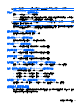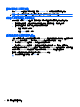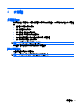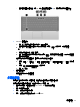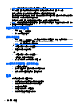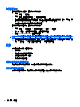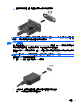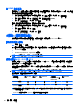Notebook User Guide-Windows XP
檢查音效功能
若要檢查電腦的系統音效,請依照下列步驟執行:
1. 選取「開始」>「控制台」。
2. 選取「聲音、語音和音訊裝置」>「聲音及音訊裝置」。
3.
當「聲音及音訊裝置內容」視窗開啟時,按一下「聲音」標籤。在「程式事件」底下,選取任一聲
音事件(例如嗶聲或警示音),然後按一下列出的聲音旁邊的箭頭圖示。
您應該可以透過喇叭或已連接的耳機聽到聲音。
若要檢查電腦的錄音功能,請依照下列步驟執行:
1. 選取「開始」>「所有程式」>「附屬應用程式」>「娛樂」>「錄音機」。
2.
按一下「錄音」,並對著麥克風說話。將檔案儲存到桌面。
3. 開啟 Windows Media Player 並播放此聲音。
附註: 為了在錄音時獲得最佳效果,請直接對著麥克風說話,並在沒有背景噪音的環境下錄製聲音。
▲
若要確認或變更電腦上的音訊設定,請在工作列的「聲音」圖示上按一下滑鼠右鍵,或選取「開
始」>「控制台」>「聲音、語音和音訊裝置」>「聲音及音訊裝置」。
視訊
您的電腦可讓您使用多種視訊功能:
●
觀賞影片
●
在網際網路上或離線進行遊戲
●
編輯圖片和視訊以建立簡報
●
連接外接式視訊裝置
連接外接式顯示器或投影機
電腦具有外接式顯示器連接埠,可以讓您連接外接式顯示器和投影機。
使用外接式顯示器連接埠
外接式顯示器連接埠可將電腦連接至外接式顯示器裝置,例如外接式顯示器或投影機。
36 第 4 章 多媒體